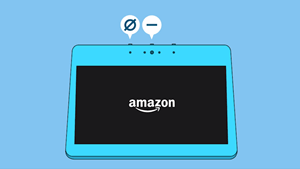ด้วยหน้าจอสัมผัสขนาด 7 นิ้ว Echo Show ของ Amazon เป็นส่วนเสริมที่ยอดเยี่ยมสำหรับซีรี่ส์ Echo ซึ่งนำวิดีโอมาผสมผสาน

แน่นอน เช่นเดียวกับเทคโนโลยีทั้งหมด มีบางครั้งที่อุปกรณ์หยุดทำงานและไม่ตอบสนองต่อคำสั่งของคุณ ในกรณีของ Echo Show การรีเซ็ตอย่างง่ายควรทำเคล็ดลับ
รีสตาร์ทอุปกรณ์ของคุณ
มันค่อนข้างตรงไปตรงมา:
- ถอดปลั๊กอะแดปเตอร์ไฟออกจากอุปกรณ์หรือเต้ารับ
- รอสามนาที
- เสียบอะแดปเตอร์กลับเข้าไปใน Echo Show ของคุณ
หากคุณยังคงไม่สามารถเปิดอุปกรณ์ได้ ตรวจสอบให้แน่ใจว่าได้เชื่อมต่อกับอะแดปเตอร์ที่ให้มา

รีเซ็ตเป็นค่าจากโรงงาน
หากการรีเซ็ตแบบง่ายไม่ช่วย และ Echo Show ของคุณยังไม่ตอบสนอง คุณสามารถลองรีเซ็ตเป็นค่าจากโรงงาน โปรดทราบว่าขั้นตอนนี้จะคืนค่าการตั้งค่าส่วนบุคคลทั้งหมดของคุณกลับเป็นค่าเริ่มต้น นี่คือขั้นตอน:
- ค้นหาปุ่ม "ปิดเสียง" และ "ลดระดับเสียง" ที่ด้านบนของ Echo Show
- กดปุ่มทั้งสองค้างไว้พร้อมกันจนกระทั่งโลโก้ Amazon ปรากฏขึ้น ซึ่งมักจะใช้เวลาประมาณ 15 วินาที
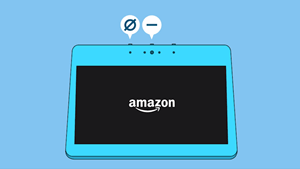
- เมื่อคำแนะนำปรากฏขึ้นบนหน้าจอ ให้ปฏิบัติตามคำแนะนำเพื่อตั้งค่าอุปกรณ์ของคุณ
เมื่อการตั้งค่าเสร็จสิ้น Echo Show ของคุณควรกลับสู่ความรุ่งโรจน์ในอดีต
นอกจากนี้ เมื่อใดก็ตามที่คุณไม่พอใจกับการเปลี่ยนแปลงที่คุณทำกับอุปกรณ์ คุณสามารถใช้การรีเซ็ตเป็นค่าเริ่มต้นจากโรงงานเพื่อตั้งค่าทุกอย่างกลับเป็นค่าเริ่มต้นได้เสมอ
รักษาการเชื่อมต่อบ้านอัจฉริยะของคุณหลังจากการรีเซ็ต
จะเป็นอย่างไรถ้าคุณมีอุปกรณ์สมาร์ทโฮมหลายเครื่องที่เชื่อมต่อกับ Echo Show แล้ว แน่นอนว่ามันค่อนข้างน่ารำคาญที่จะต้องเชื่อมต่อทุกอย่างใหม่หลังจากการรีเซ็ตเป็นค่าจากโรงงานแต่ละครั้ง ไม่ต้องกังวลเพราะมีตัวเลือก "Keep Your Smart Home Connections" ในเมนูรีเซ็ตบนหน้าจอ
นี่คือวิธีการ:
- เปิดเมนูการตั้งค่า โดยพูดว่า "ไปที่การตั้งค่า" หรือโดยการปัดลงจากด้านบนของหน้าจอแล้วเลือก "การตั้งค่า" (มุมบนขวาของหน้าจอ)
- แตะ "ตัวเลือกอุปกรณ์"
- แตะ "รีเซ็ตเป็นค่าเริ่มต้นจากโรงงาน"
- แตะ "รีเซ็ตเป็นค่าเริ่มต้นจากโรงงาน แต่ยังคงเชื่อมต่ออุปกรณ์สมาร์ทโฮม"
- แตะ "รีเซ็ต" เพื่อยืนยัน
ด้วยวิธีนี้ การรีเซ็ตเป็นค่าเริ่มต้นจากโรงงานจะลบเฉพาะรายละเอียดส่วนบุคคลและการตั้งค่าอุปกรณ์ทั้งหมดของคุณ ในขณะที่ยังคงเชื่อมต่อกับอุปกรณ์สมาร์ทโฮมของคุณ
ตั้งค่า Echo Show ของคุณ
เมื่อการรีเซ็ตเป็นค่าจากโรงงานเสร็จสิ้น คุณจะต้องตั้งค่าอุปกรณ์ตั้งแต่เริ่มต้น ในการดำเนินการดังกล่าว เพียงทำตามคำแนะนำบนหน้าจอและป้อนข้อมูลที่จำเป็นทั้งหมด มีเพียงสามขั้นตอนสำหรับสิ่งนี้:
- เลือกภาษาที่ต้องการ
- เชื่อมต่อกับเครือข่าย Wi-Fi ของคุณ
- ลงชื่อเข้าใช้บัญชี Amazon ของคุณ
คุณจะรู้ว่าการตั้งค่าเสร็จสมบูรณ์เมื่อมีหน้าหมุนสองสามหน้าปรากฏบนหน้าจอหลักของ Echo Show
การสลับเครือข่าย Wi-Fi
หากคุณต้องการเปลี่ยนเครือข่าย Wi-Fi ปัจจุบัน ให้ทำตามขั้นตอนเหล่านี้:
- เปิดเมนู "การตั้งค่า" ด้วยเสียงหรือโดยเลือกตัวเลือกจากเมนูแบบเลื่อนลง
- แตะ "เครือข่าย"
- แตะชื่อเครือข่ายที่คุณต้องการเชื่อมต่อ
- หากได้รับแจ้งให้ป้อนรหัสผ่านของเครือข่าย
หากไม่พบเครือข่าย Wi-Fi ที่ต้องการในเมนู "เครือข่าย" คุณสามารถเลื่อนลงเพื่อค้นหาตัวเลือก Wi-Fi ขั้นสูง
โปรดทราบว่าอุปกรณ์ Echo ของ Amazon สามารถเชื่อมต่อกับเครือข่าย Wi-Fi แบบดูอัลแบนด์ (2.4/5 GHz) ผ่านมาตรฐาน 802.11a/b/g/n เท่านั้น พวกเขาไม่สามารถเชื่อมต่อกับเครือข่ายเฉพาะกิจหรือเครือข่ายเพียร์ทูเพียร์
ใช้ Echo Show เป็นตัวควบคุมหน้าแรก
Echo Show สามารถใช้เป็นแดชบอร์ดบ้านอัจฉริยะได้ ต้องการปิดไฟก่อนนอนหรือไม่? เพียงแค่แตะที่หน้าจอ ต้องการตรวจสอบรายการช้อปปิ้งของคุณ? ไม่มีปัญหา มันอยู่ตรงนั้น

เนื่องจากตัวเลือกนี้ไม่ได้เปิดใช้งานโดยค่าเริ่มต้น คุณจะต้องเปิดใช้งานจากเมนูการตั้งค่าของ Echo Show
- เปิดเมนู "การตั้งค่า"
- แตะ "การเข้าถึง"
- เปิดใช้งานตัวเลือก "แตะไปที่ Alexa"
ตอนนี้หน้าจอหลักของคุณจะมีไอคอนรูปมือใหม่ที่มุมล่างขวา เพียงแตะเพื่อเปิดแดชบอร์ด ที่นี่คุณสามารถดูอุปกรณ์และการกระทำทั้งหมดที่คุณสามารถใช้ได้โดยแตะที่หน้าจอของ Echo Show
หากคุณต้องการเรียงลำดับไอคอนใหม่ ให้แตะ "จัดการ" แล้วกดที่ไอคอนค้างไว้จนกว่าคุณจะลากผ่านหน้าจอได้ วางในตำแหน่งที่คุณต้องการแล้วยกนิ้วขึ้นจากหน้าจอ แค่นั้นแหละ. หากต้องการลบไอคอน ให้แตะ "X" จากเมนูจัดการ หากต้องการเพิ่มรายการใหม่ เพียงแตะ "+เพิ่ม" ถัดจากปุ่ม "จัดการ"
สองเคล็ดลับเพิ่มเติมสำหรับถนน
แม้ว่าในตอนแรกจะไม่ชัดเจนนัก แต่คุณยังสามารถใช้คำสั่งเสียงเพื่อออกจากเมนูใดก็ได้ใน Echo Show ของคุณ หากต้องการกลับไปที่หน้าจอหลักเพียงพูดว่า "Alexa กลับบ้าน" และเดาว่าคำสั่ง "Alexa ปิดหน้าจอ" ทำอะไร
ส่งเสริมบ้านอัจฉริยะของคุณ
การปรับปรุงซอฟต์แวร์และฮาร์ดแวร์อย่างต่อเนื่องของ Amazon ให้กับระบบ Alexa เป็นขั้นตอนในทิศทางที่ถูกต้องสำหรับการใช้ชีวิตในอนาคต ด้วยอุปกรณ์อัจฉริยะใหม่ๆ มากมายที่ปรากฏขึ้นตลอดเวลา คุณจึงสามารถควบคุมพื้นที่อยู่อาศัยของคุณได้ในระดับที่ไม่เคยมีมาก่อน
คุณเป็นคนที่กระตือรือร้นในบ้านอัจฉริยะหรือคุณใช้ Echo Show เพียงสองสามงานหรือไม่? คุณเคยคิดที่จะเพิ่มอุปกรณ์ในเครือข่ายสมาร์ทโฮมของคุณหรือไม่? กรุณาแบ่งปันความคิดของคุณในส่วนความคิดเห็น